Bagi sebagian rekan-rekan yang mau membuat proxy server dengan Linux, atau bagi adik-adik Ilmu Komputer USD yang mau coba-coba belajar bikin proxy, saya ingin membagikan pengalaman kecil saya dalam membuat proxy menggunakan Linux. Meski banyak software untuk membuat proxy server, saya memilih squid karena paketnya sudah ter-include dalam distro yang saya gunakan (Fedora Core) dan hampir sebagian proxy server Linux menggunakan squid. Untuk spesifikasi hardware yang saya gunakan, dapat dilihat di artikel Proxy Server di tempat kerja saya. Proxy server tersebut menggunakan squid versi 2.6-12 pada distro Fedora Core 6 yang saya fungsikan sebagai:
Menyimpan halaman web di proxy untuk mempercepat akses Internet.
Akses kontrol Internet berdasarkan IP Address. Menggunakan 2 network yang berbeda (saya fungsikan juga sebagai router – dengan IP Forwarding), untuk ini, saya menggunakan 3 NIC pada 1 server.
Blacklist daftar situs terlarang secara manual.
Membatasi ukuran download File dengan ekstension tertentu dan hanya berlaku pada jam tertentu.
Pesan Error dalam format Bahasa Indonesia.
Rule untuk memperbolehkan akses Internet hanya protokol tertentu saja.
Langkah-langkah yang saya lakukan:
Instal aplikasi squid
Edit file konfigurasi squid
Buat direktori dan file blacklist untuk blacklist secara manual
Buat direktori dan file untuk pesan error dalam bahasa indonesia
Check konfigurasi firewall yang diterapkan di proxy
Jalankan servicenya
Test konfigurasi di proxy dan client
File konfigurasi squid: /etc/squid/squid.conf (versi saya)
#SQUID 2.6.STABLE12
#Author by: http://fxekobudi.net
# OPTION JARINGAN
# —————————————————————————–
http_port 3128
icp_port 0
# OPTION UKURAN CACHE
# ——————————————————————-
cache_mem 256 MB
cache_swap_low 94
cache_swap_high 96
maximum_object_size 16384 KB
minimum_object_size 4 KB
maximum_object_size_in_memory 2048 KB
fqdncache_size 1024
cache_replacement_policy heap GDSF
memory_replacement_policy heap GDSF
# DIREKTORI LOG DAN CACHE
# ——————————————————————
cache_dir aufs /var/spool/squid 9000 16 256
access_log /var/log/squid/access.log squid
cache_log /var/log/squid/cache.log
cache_store_log none
# TUNING CACHE PROXY
# ——————————————————————
refresh_pattern ^ftp: 1440 20% 10080
refresh_pattern ^gopher: 1440 0% 1440
refresh_pattern . 0 20% 4320
negative_ttl 1 minutes
# TIMEOUT
# —————————————————————–
half_closed_clients off
# ————————————-
# Memblok situs terlarang (blacklist)secara manual
# ————————————-
acl noblacklist dstdomain “/etc/squid/blacklist/no-blacklist.txt”
acl katablacklist url_regex -i “/etc/squid/blacklist/kata-blacklist.txt”
acl domainblacklist dstdomain “/etc/squid/blacklist/domain-blacklist.txt”
acl ipblacklist dst “/etc/squid/blacklist/ip-blacklist.txt”
acl tdkbebasdownload time 08:00-13:00
# AKSES KONTROL
# ——————————————————————
acl all src 0.0.0.0/0.0.0.0
acl manager proto cache_object
acl localhost src 127.0.0.1/255.255.255.255
acl to_localhost dst 127.0.0.0/8
acl SSL_ports port 443
acl Safe_ports port 80 # http
acl Safe_ports port 21 # ftp
acl Safe_ports port 443 # https
acl Safe_ports port 70 # gopher
acl Safe_ports port 210 # wais
acl Safe_ports port 1025-65535 # unregistered ports
acl Safe_ports port 280 # http-mgmt
acl Safe_ports port 488 # gss-http
acl Safe_ports port 591 # filemaker
acl Safe_ports port 777 # multiling http
acl CONNECT method CONNECT
# ————————————-
# Daftar IP address
# ————————————-
acl lab1 src 192.168.254.1-192.168.254.40/255.255.255.255
acl staf-it src 192.168.254.41-192.168.254.42/255.255.255.255
acl lab2 src 192.168.254.43-192.168.254.44/255.255.255.255
acl ruang1 src 192.168.1.1-192.168.1.8/255.255.255.255
acl ruang2 src 192.168.1.11-192.168.1.17/255.255.255.255
# ————————————-
# Memblok situs terlarang secara manual
# ————————————-
http_access allow noblacklist
http_access deny katablacklist
http_access deny domainblacklist
http_access deny ipblacklist
http_access allow manager localhost
http_access deny manager
# ————————————-
# Rule yang saya terapkan
# ————————————-
http_access allow lab1
http_access allow staf-it
http_access allow lab2
http_access allow ruang1
http_access allow ruang2
acl magic_words2 url_regex -i ftp .exe .mp3 .vqf .tar.gz .gz .tar.bz2 .bz2 .rpm .zip .rar .avi .mpeg .mpe .mpg .qt .ram .rm .raw .wav .iso
# Cancel download if file is bigger than 2 MB = 2000×1024 byte = 2048000 byte
reply_body_max_size 2048000 allow magic_words2 tdkbebasdownload
http_access deny !Safe_ports
http_access deny CONNECT !SSL_ports
http_access allow localhost
http_access deny all
http_reply_access allow all
icp_access allow all
# PARAMETER ADMINISTRATOR
# —————————————————————–
cache_mgr fxekobudi@gmail.com
cache_effective_user squid
cache_effective_group squid
visible_hostname proxy.fxekobudi.local
# PESAN ERROR DALAM BAHASA INDONESIA
# ——————————————————————–
error_directory /usr/share/squid/errors/Indonesian
Agar fungsi blacklist manual itu dapat digunakan, buat direktori berisi file-file disebutkan dalam blacklist manual:
# mkdir /etc/squid/blacklist
# cd /etc/squid/blacklist/
# vim no-blacklist.txt
# vim kata-blacklist.txt
# vim domain-blacklist.txt
# vim ip-blacklist.txt
Minimal dimasukkan satu item untuk masing-masing file tersebut, karena jika tidak, maka saat kita melihat error log squid sesaat setelah service dijalankan, akan ada pesan error tidak menemukan item pada file tersebut…
Selain itu, saya juga menyertakan konfigurasi untuk pesan Error dari Proxy squid dalam bentuk bahasa indonesia, agar user di tempat kerja saya lebih mudah memahami maksudnya… Ide pesan error ini kemudian menjadi inspirasi saya saat mengkonfigurasi redirect SquidGuard untuk mengarah kepada file yang sengaja saya buat di root direktori web server proxy.
Untuk melakukannya, tinggal copykan saja pesan Error dalam bahasa Inggris ke direktori lokasi pesan error berbahasa Indonesia.
# cp /usr/share/squid/errors/English /usr/share/squid/errors/Indonesian
trus terjemahkan file-filenya…
Untuk menjalankan servicenya, gunakan saja perintah:
# /sbin/service squid start
Oh ya, Anda juga perlu menambahkan di konfigurasi Firewall menggunakan Iptable agar client diperbolehkan mengakses Internet ini melalui proxy, request client ke proxy dengan IP address yang terdaftar diperbolehkan melalui port 3128 (atau 8080) tergantung konfigurasi yang Anda gunakan… Saya jadi ingat waktu pertama kali mencoba, koneksi internet di server pake proxy udah jalan, tapi kok clientnya ngga bisa akses, eh ternyata emang client belum diperbolehkan akses ke IP address dan portnya proxy… Hehe. Agar bisa akses ke proxy, rule iptable-nya untuk file /etc/sysconfig/iptables harus memuat rule ini: (saya pakai konfigurasi firewall bawaan Fedora Core)
-A RH-Firewall-1-INPUT -m state --state NEW -m tcp -p tcp --dport 3128 -j ACCEPT
Untuk menerapkan IP forwarding, saya edit file /etc/sysctl.conf dan memberi nilai 1 (enable) untuk direktive:
net.ipv4.ip_forward = 0 menjadi net.ipv4.ip_forward = 1
-----------------------------------------------------------------------
-----------------------------------------------------------------------
created by FX. Eko Budi Kristanto on June 18, 2007
source : http://fxekobudi.net/linux/proxy-server-linux-dengan-squid/
1.28.2010
Langganan:
Posting Komentar (Atom)
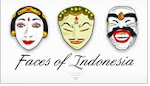
0 komentar:
Posting Komentar
Silahkan tinggalkan sedikit kenangan disini